Головка, картриджи, чернила на принтере HP Photosmart C309
Установите печатающую головку и затем картриджи
Для устранения проблемы воспользуйтесь следующими решениями. Решения приведены в порядке убывания вероятности. Если первое решение не помогло устранить проблему, используйте оставшиеся решения до устранения проблемы.
Решение 1. Установите печатающую головку Решение 2. Обратитесь в службу поддержки
Решение 1. Установите печатающую головку
Решение: Убедитесь, что печатающая головка установлена.
Повторная установка печатающей головки
1. Убедитесь, что устройство включено.
2. Откройте крышку доступа.

3. Извлеките все. Нажмите на выступ на нем, чтобы извлечь его. Положите картриджи на лист бумаги отверстиями для чернил вверх.
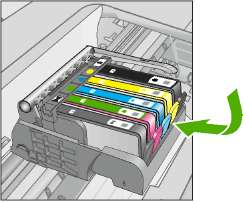
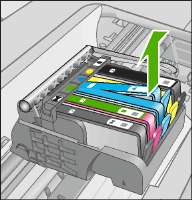
4. Поднимите фиксатор на каретке до упора.

5. Поднимите печатающую головку прямо вверх, чтобы извлечь ее.

6. Убедитесь, что фиксатор поднят, и вставьте печатающую головку на место.

7. Осторожно опустите фиксатор.
Обязательно опускайте фиксатор перед тем, как вставить их на место. Незакрепленный фиксатор может стать причиной неправильного расположения и проблем при печати. Для правильной установки фиксатор должен быть опущен.
8. Вставьте его в свободное гнездо в соответствии с цветовой маркировкой и нажмите так, чтобы он зафиксировался со щелчком.
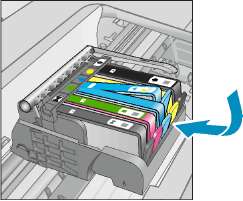
9. Закройте крышку доступа.


Причина: Печатающая головка не были установлены или установлены неправильно.
Если это не помогло, используйте следующее решение.
Решение 2. Обратитесь в службу поддержки
Причина: Возникла проблема при установке печатающей головки.
Картридж другого производителя (не HP)
Решение: Следуйте инструкциям на экране для продолжения или замените его.
Не рекомендуем извлекать его до того, как сменный будет готов к установке.
Рекомендуем использовать оригинальные. Оригинальные протестированы с ними для обеспечения неизменно высокого качества печати.
Причина: Устройство обнаружило чернила другого производителя.
Закончились оригинальные чернила
Решение: Следуйте инструкциям на экране для продолжения или замените его.
Проверьте качество печати текущего задания. Если качество печати неудовлетворительное, попробуйте очистить печатающую головку. Это может улучшить качество печати.
Информация об уровнях чернил может быть недоступна.
Не рекомендуем извлекать его до того, как сменный будет готов к установке.
Рекомендуем использовать оригинальные. Оригинальные протестированы с ними для обеспечения неизменно высокого качества печати.
Причина: Закончились оригинальные чернила в указанных картриджах.
<<<назад
далее>>>
при использовании материалов ссылка на сайт компании awella.ru обязательна
Помогла информация на сайте ? Оставьте отзыв о работе нашей компании ! Это можно сделать в яндекс браузере и это простимулирует работников нашей компании (ответственные получат бонусы), которые собирали ее для вас! Спасибо !
|